屏幕截图工具,详细教您有哪些屏幕截图工具
- 分类:win8 发布时间: 2018年05月19日 15:36:00
我们在日常的生活中,如果要做一些事情的话,很多时候都是需要依靠屏幕截图工具来完成的。因为如果只想把有些文件部分的内容给别人看的话,最简便的就是用截图工具,把想截取的部分进行截取,然后再发给别人就可以了。那么,我们能用到的屏幕截图工具哪些呢?来来来,让小编我来告诉你们有哪些屏幕截图工具。
屏幕截图工具是一个很方便的截图工具,因为它让截图这件本来是不容易的事情变得方便简洁。而且我们可以随意的调整对于要截取的画面。所以今天我就跟你们分享分享小编我所知道的几种屏幕截图工具。现在就和我一起接着看下去吧。
下面,小编给你们介绍几种截图工具:
一、系统自带快捷键
1.截取整个屏幕:首先,用键盘的快捷键“PrintScreenSysRq”截取整个桌面。

有哪些屏幕截图工具电脑图解-1

有哪些屏幕截图工具电脑图解-2
2.截取部分活动窗口:Alt+PrintScreenSysRq。在这里,小编截图的活动窗口是美图秀秀

屏幕截图工具电脑图解-3
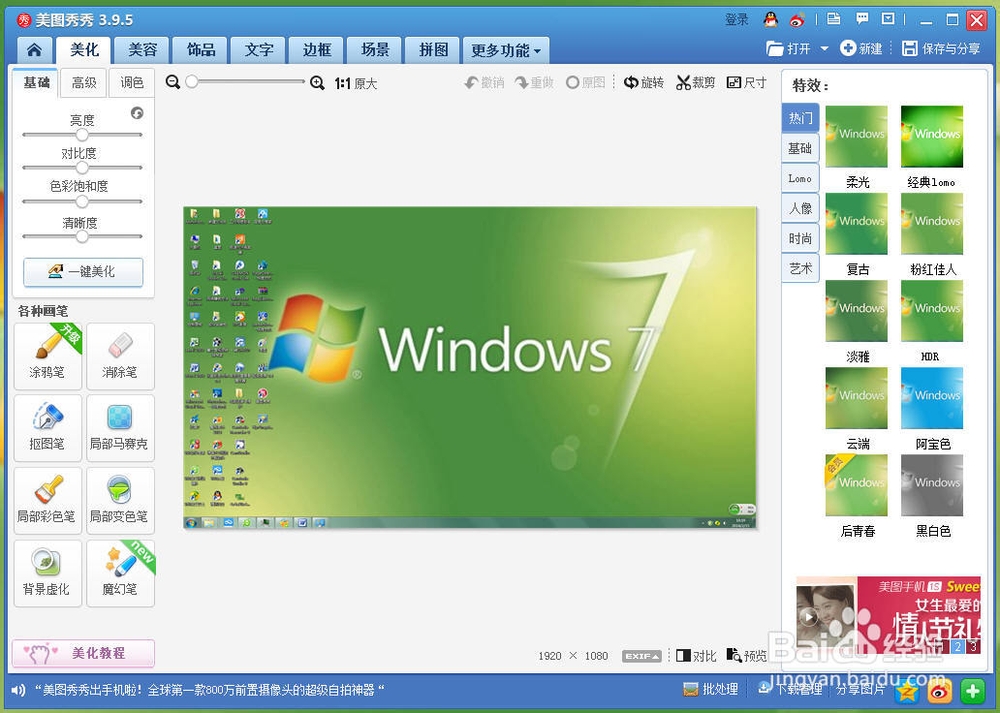
有哪些屏幕截图工具电脑图解-4
二、QQ聊天截图工具
我们先登QQ,然后打开一个聊天框,在聊天记录下方可以找到截图的图标,也可以用快捷键“Alt+ctrl+A”,截完之后可以进行简单的编辑,如添加文字、标注等。编辑完成之后可以点击保存。
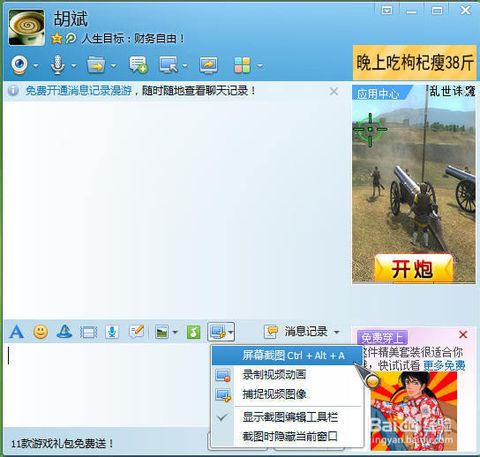
有哪几种截图工具电脑图解-5

截图工具电脑图解-6
三、用浏览器截图
在这里以360浏览器为例进行截图。首先先打开360浏览器,在浏览器的右上方可以看到截图的图标,然后点击就可以进行截图了,截完之后也同样可以进行简单的编辑。

有哪几种截图工具电脑图解-7
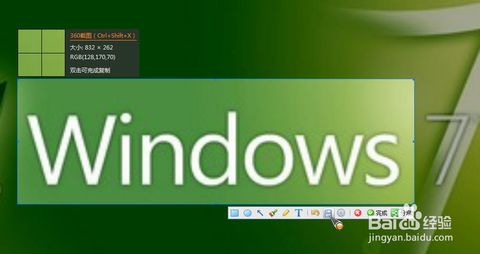
屏幕截图工具电脑图解-8
以上就是我介绍的几种屏幕截图工具~
猜您喜欢
- 解答电脑玩游戏卡怎么办2019/01/11
- 扫描文件转换成word,详细教您怎么将扫..2018/05/17
- 硬件加速,详细教您怎么关闭硬件加速..2018/06/30
- stp文件怎么打开,详细教您怎么打开stp..2018/01/30
- 主编教您360浏览器收藏夹怎么导出..2019/01/21
- win7 ghost 32位光盘安装教程2017/04/03
相关推荐
- win8无线网络受限,详细教您win8无线网.. 2017-12-20
- 简单好用光盘安装系统步骤.. 2016-11-14
- u盘驱动是什么 2016-11-13
- 为你解答dg分区软件怎么分区.. 2018-12-18
- 手机系统怎么升级,详细教您 手机系统.. 2018-07-31
- win7旗舰版系统光盘安装教程.. 2016-11-25



